วิธีเปลี่ยนอีเมลผู้ดูแลระบบใน WordPress
เผยแพร่แล้ว: 2022-04-28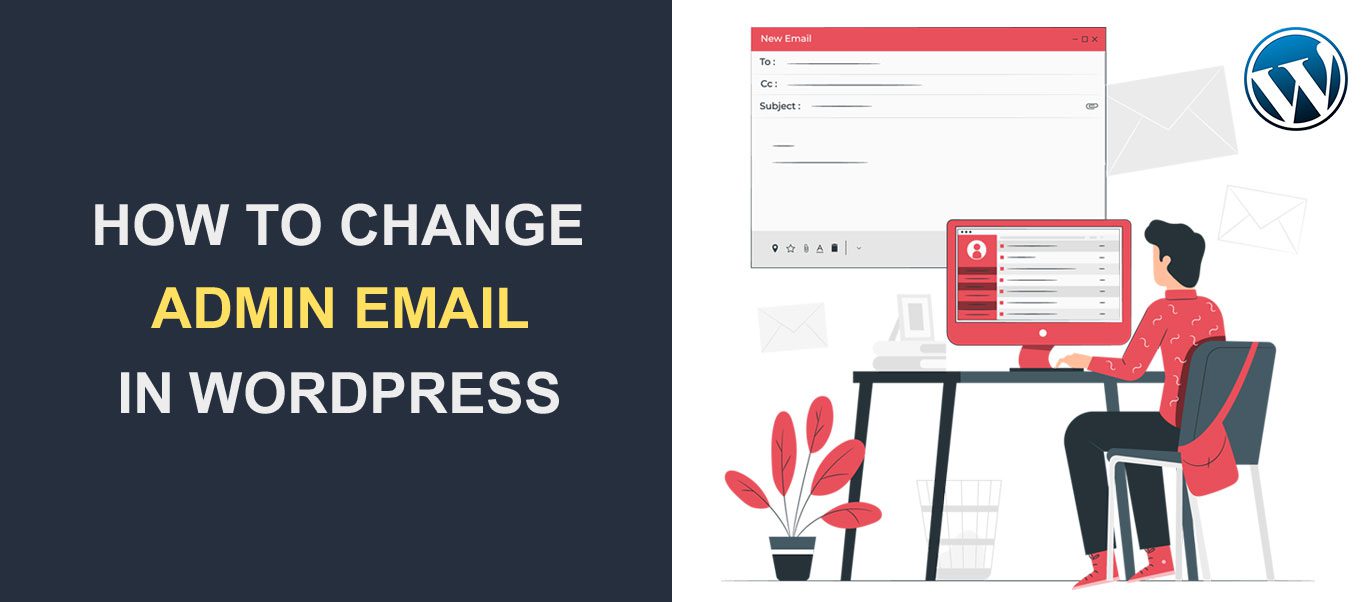 คุณต้องการเปลี่ยนอีเมลผู้ดูแลระบบของไซต์ WordPress ของคุณหรือไม่? มีเหตุผลสองประการที่อาจทำให้คุณต้องอัปเดตอีเมลใน WordPress
คุณต้องการเปลี่ยนอีเมลผู้ดูแลระบบของไซต์ WordPress ของคุณหรือไม่? มีเหตุผลสองประการที่อาจทำให้คุณต้องอัปเดตอีเมลใน WordPress
WordPress ใช้ อีเมลผู้ดูแลระบบของคุณเพื่อส่งการแจ้งเตือนที่สำคัญเกี่ยวกับเว็บไซต์ของคุณรวมถึงการอัปเดตความปลอดภัยจาก WordPress โดยค่าเริ่มต้น อีเมลนี้เป็นอีเมลที่คุณระบุขณะติดตั้ง WordPress
หากคุณสูญเสียการเข้าถึงที่อยู่อีเมลที่คุณใช้ในการติดตั้ง WordPress หรือมีอีเมลใหม่ระดับมืออาชีพสำหรับไซต์ของคุณ คุณอาจต้องการเปลี่ยนอีเมลผู้ดูแลระบบของคุณ
ในคู่มือนี้ เราจะอธิบายสถานการณ์บางสถานการณ์ที่ต้องเปลี่ยนอีเมลผู้ดูแลระบบ แล้วแสดงวิธีการต่างๆ เพื่อให้บรรลุเป้าหมายนี้บนเว็บไซต์ของคุณ
สารบัญ:
- เหตุผลในการเปลี่ยนอีเมลผู้ดูแลระบบ WordPress?
- วิธีเปลี่ยนอีเมลผู้ดูแลระบบใน WordPress
- เปลี่ยนอีเมลจาก WP Admin Dashboard
- การใช้ phpMyAdmin
- บทสรุป
เหตุผลในการเปลี่ยนที่อยู่อีเมลของผู้ดูแลระบบ?
มีเหตุผลหลายประการที่คุณอาจพิจารณาเปลี่ยนอีเมลผู้ดูแลระบบ WordPress ของคุณ สาเหตุบางประการ ได้แก่ :
การละเมิดความปลอดภัย
หากไซต์ของคุณถูกแฮ็ก ผู้โจมตีอาจเข้าถึงที่อยู่อีเมลของคุณได้ หากต้องการเข้าถึงและปกป้องไซต์ของคุณอีกครั้ง คุณจะต้องเปลี่ยนที่อยู่อีเมลของผู้ดูแลระบบผ่าน phpMyAdmin
อัปเกรดเป็นอีเมลมืออาชีพ
สมมติว่าคุณเพิ่งได้รับอีเมลระดับมืออาชีพที่แสดงถึงธุรกิจของคุณ และที่อยู่อีเมลนี้ลงท้ายด้วยชื่อโดเมนของคุณ คุณอาจพิจารณาเปลี่ยนอีเมลผู้ดูแลระบบของคุณให้ดูเป็นมืออาชีพในจดหมายข่าวทางอีเมลและโพสต์ในบล็อก สิ่งนี้มีประโยชน์อย่างยิ่งหากคุณส่งอีเมลธุรกรรม เนื่องจากจะช่วยให้คุณสร้างความไว้วางใจกับลูกค้าได้
รีแบรนด์
หากคุณกำลังรีแบรนด์ โดยเฉพาะอย่างยิ่งถ้าคุณเปลี่ยนชื่อธุรกิจในกระบวนการ คุณอาจต้องใช้ที่อยู่อีเมลใหม่ที่แสดงถึงแบรนด์ใหม่ของคุณ
สูญเสียการเข้าถึงบัญชีอีเมลของคุณ
หากคุณไม่สามารถเข้าถึงที่อยู่อีเมลของคุณ คุณจะไม่สามารถรับการแจ้งเตือนขาเข้าจาก WordPress หรือลิงก์รีเซ็ตรหัสผ่านได้ ในการแก้ไขปัญหานี้ คุณต้องเปลี่ยนอีเมลผู้ดูแลระบบเป็นที่อยู่ที่คุณสามารถเข้าถึงได้
คุณมีนักพัฒนาซอฟต์แวร์ตั้งค่าเว็บไซต์ของคุณ
หากนักพัฒนาซอฟต์แวร์ช่วยคุณตั้งค่าเว็บไซต์ของคุณ พวกเขาอาจใช้ที่อยู่อีเมลของพวกเขาเพื่อตั้งค่าเว็บไซต์ที่คุณไม่สามารถเข้าถึงได้ ดังนั้นเพื่อให้สามารถควบคุมเว็บไซต์ของคุณได้อย่างสมบูรณ์ คุณต้องเปลี่ยนอีเมลผู้ดูแลระบบเป็นที่อยู่อีเมลของคุณ
วิธีเปลี่ยนอีเมลผู้ดูแลระบบใน WordPress
ในส่วนนี้ เราจะแสดงให้คุณเห็นวิธีการต่างๆ ในการเปลี่ยนแปลงนี้ วิธีที่คุณเลือกจะขึ้นอยู่กับว่าคุณสามารถรับอีเมลจาก WordPress ได้หรือไม่ หรือหากคุณมีสิทธิ์เข้าถึงแดชบอร์ดผู้ดูแลระบบของคุณ
เปลี่ยนอีเมลผู้ดูแลระบบจากแดชบอร์ดผู้ดูแลไซต์
วิธีการเปลี่ยนอีเมลผู้ดูแลระบบของคุณจากแดชบอร์ดผู้ดูแลระบบเป็นวิธีที่ต้องการมากที่สุด เนื่องจากเป็นมิตรกับผู้เริ่มต้น WordPress มีสามวิธีในการบรรลุเป้าหมายนี้บนแดชบอร์ดของคุณ
- จากการตั้งค่า WordPress
- การใช้ปลั๊กอิน WordPress
- อัปเดตโปรไฟล์ผู้ใช้
การตั้งค่า WordPress
ขั้นแรก ลงชื่อเข้าใช้แดชบอร์ด WordPress จากนั้นไปที่การ ตั้งค่า >> ทั่วไป เพื่อเข้าถึงหน้าการตั้งค่าไซต์ของคุณ
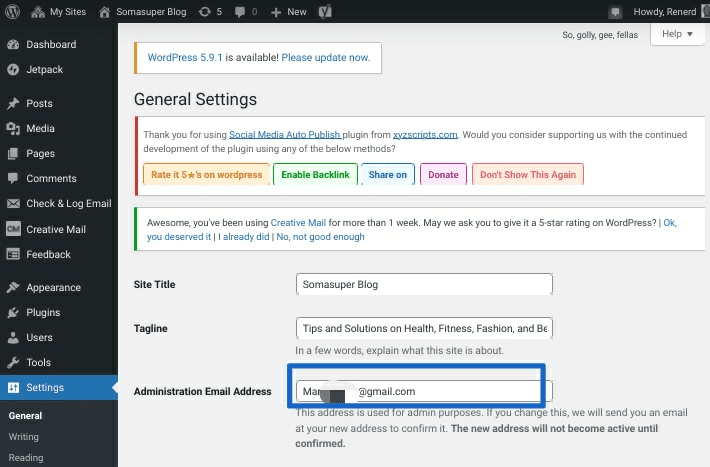
ในหน้าจอการตั้งค่า คุณจะพบข้อมูลพื้นฐานเกี่ยวกับไซต์ของคุณ เช่น ชื่อไซต์และอีเมลของผู้ดูแลระบบ หากต้องการเปลี่ยนที่อยู่อีเมลสำหรับการดูแลระบบ ให้คลิกที่กล่องข้อความข้างๆ
หลังจากนั้น ให้ลบรายการก่อนหน้าและเพิ่มที่อยู่อีเมลใหม่ของคุณ สุดท้าย คลิก บันทึกการเปลี่ยนแปลง
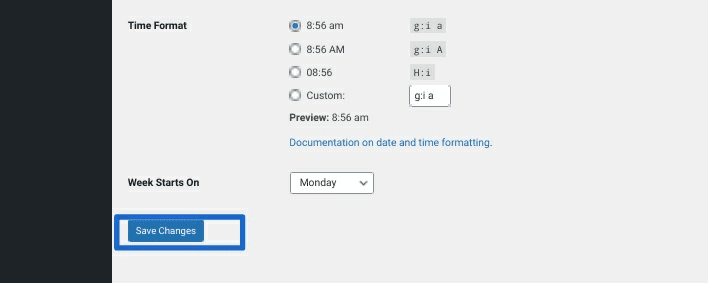
หมายเหตุด้านข้าง : WordPress จำเป็นต้องยืนยันที่อยู่โดยส่งลิงก์ยืนยันไปยังอีเมลของคุณ หากคุณไม่ยืนยันลิงก์ ที่อยู่อีเมลใหม่จะอยู่ในสถานะรอการเปลี่ยนแปลง
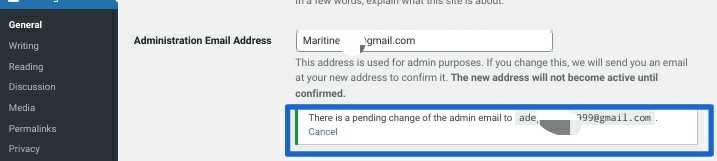
ตรวจสอบกล่องจดหมายของคุณเพื่อดูข้อความยืนยันจาก WordPress และยืนยันการเปลี่ยนแปลง แต่ถ้าคุณไม่พบอีเมลในกล่องจดหมาย แสดงว่าอีเมลนั้นอาจถูกส่งไปยังโฟลเดอร์สแปมของคุณแล้ว
เมื่อการเปลี่ยนแปลงได้รับการยืนยัน คุณจะสังเกตเห็นการเปลี่ยนแปลงในที่อยู่อีเมลผู้ดูแลระบบของคุณ
เปลี่ยนอีเมลผู้ดูแลระบบโดยไม่ต้องยืนยันโดยใช้ปลั๊กอิน
หากคุณไม่สามารถรับอีเมลยืนยันจาก WordPress แสดงว่าเซิร์ฟเวอร์อีเมลของคุณอาจผิดพลาด เราแนะนำให้อ่านคู่มือนี้เพื่อแก้ไขอีเมล WordPress ที่ไม่ส่งปัญหา
อย่างไรก็ตาม คุณสามารถข้ามส่วนการยืนยันได้โดยใช้ปลั๊กอินเพื่อเปลี่ยนอีเมลของผู้ดูแลระบบ
หากต้องการใช้วิธีปลั๊กอิน ให้ลงชื่อเข้าใช้แดชบอร์ด WP แล้วไปที่ Plugins >> Add New ในช่องค้นหา ให้ค้นหา "เปลี่ยนอีเมลผู้ดูแลระบบ"

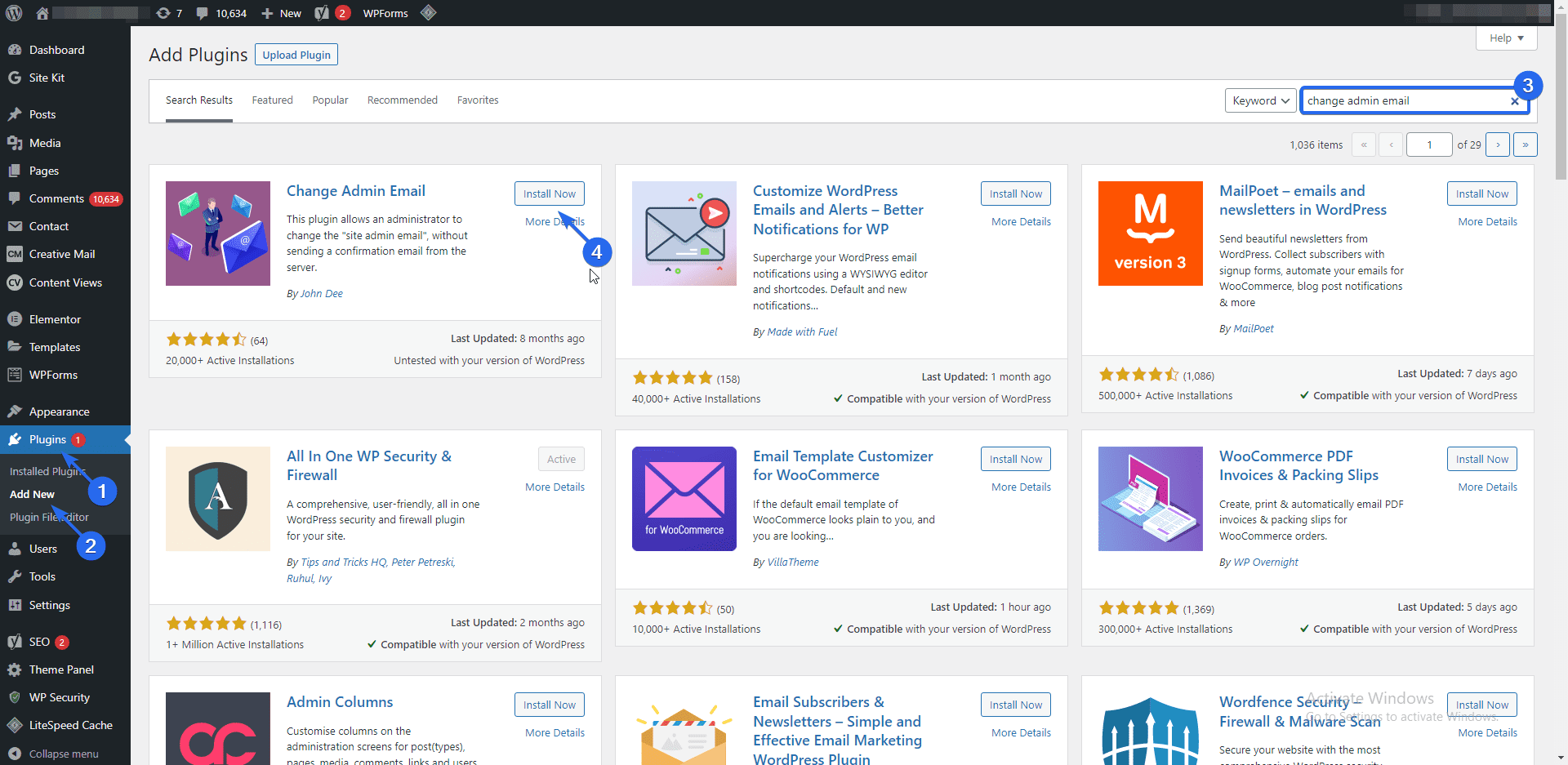
คลิกที่ปุ่ม ติดตั้ง ทันที ถัดจากปลั๊กอิน จากนั้นเปิดใช้งานปลั๊กอินหลังจากการติดตั้งเสร็จสิ้น
หลังจากเปิดใช้งานปลั๊กอิน คุณสามารถไปที่การ ตั้งค่า >> ทั่วไป และเปลี่ยนที่อยู่อีเมลของผู้ดูแลระบบตามที่แสดงในวิธีการด้านบน
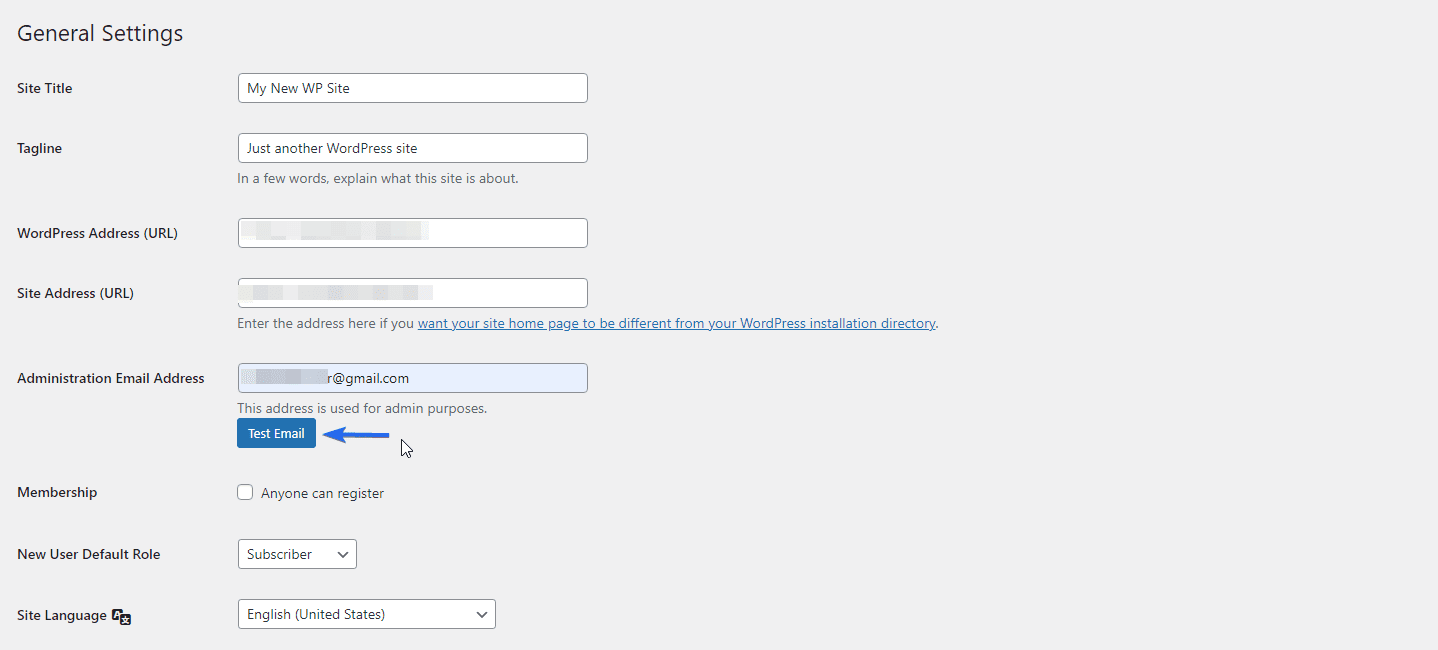
คุณจะเห็นปุ่ม อีเมลทดสอบ ด้านล่างฟิลด์ที่อยู่อีเมล คลิกที่มันหลังจากป้อนที่อยู่อีเมลใหม่ในแบบฟอร์ม การดำเนินการนี้จะข้ามความจำเป็นในการยืนยันที่อยู่อีเมล
อัปเดตโปรไฟล์บัญชีผู้ดูแลระบบ
หากคุณมีผู้ดูแลระบบมากกว่าหนึ่งรายบนเว็บไซต์ WordPress ของคุณและคุณต้องการเปลี่ยนที่อยู่อีเมลสำหรับผู้ใช้รายอื่น คุณสามารถทำได้จากแผง "ผู้ใช้"
สำหรับสิ่งนี้ ให้เข้าสู่ระบบแดชบอร์ดผู้ดูแลระบบของคุณ จากนั้นไปที่ ผู้ใช้ >> ผู้ใช้ทั้งหมด ซึ่งจะแสดงผู้ใช้ทั้งหมดบนเว็บไซต์ของคุณ

ในการแก้ไขข้อมูลผู้ใช้ ให้วางเมาส์เหนือผู้ใช้ที่คุณต้องการอัปเดตอีเมล แล้วคลิก แก้ไข เพื่อเปลี่ยนรายละเอียดบัญชีผู้ใช้
ในหน้าโปรไฟล์ผู้ใช้ ให้เลื่อนลงไปที่ส่วน "ข้อมูลติดต่อ" และป้อนที่อยู่อีเมลใหม่ในช่อง "อีเมล"
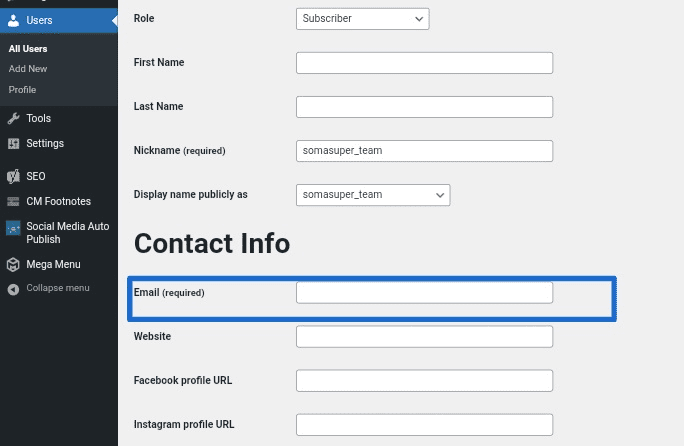
เมื่อคุณเปลี่ยนที่อยู่อีเมลของผู้ดูแลระบบ WordPress แล้ว ให้เลื่อนลงมาและคลิกที่ปุ่ม อัปเดตผู้ใช้

หากคุณมีผู้ใช้มากกว่า คุณสามารถใช้วิธีการเดียวกันนี้เพื่อเปลี่ยนอีเมลผู้ดูแลระบบสำหรับผู้ใช้รายอื่น เพื่อให้เกิดการเปลี่ยนแปลง ผู้ใช้จะต้องยืนยันที่อยู่อีเมลโดยคลิกปุ่มยืนยันในอีเมลที่ส่งโดย WordPress
เปลี่ยนอีเมลผู้ดูแลระบบโดยใช้ phpMyAdmin
หากคุณไม่มีสิทธิ์เข้าถึงแดชบอร์ด WordPress คุณสามารถเปลี่ยนอีเมลผู้ดูแลระบบจาก phpMyAdmin บนแดชบอร์ดบัญชีโฮสติ้ง WordPress ของคุณได้อย่างง่ายดาย
คุณต้องมีสิทธิ์เข้าถึงแดชบอร์ดโฮสติ้งหรือ cPanel เพื่อใช้วิธีนี้
ในการเข้าสู่ระบบ cPanel คุณจำเป็นต้องทราบ URL ชื่อผู้ใช้และรหัสผ่านสำหรับเข้าสู่ระบบ cPanel ของคุณ คุณสามารถรับรายละเอียดเหล่านี้ได้จากผู้ให้บริการโฮสติ้งของคุณ หากคุณไม่มี
จากหน้าแรกของ cPanel ให้ไปที่ส่วน "ฐานข้อมูล" และคลิกที่ phpMyAdmin
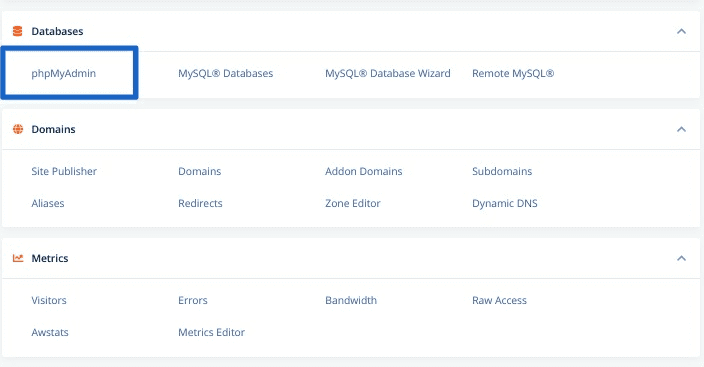
บนแดชบอร์ด phpMyAdmin ให้เลือกฐานข้อมูลของไซต์ WordPress ของคุณจากรายการฐานข้อมูล
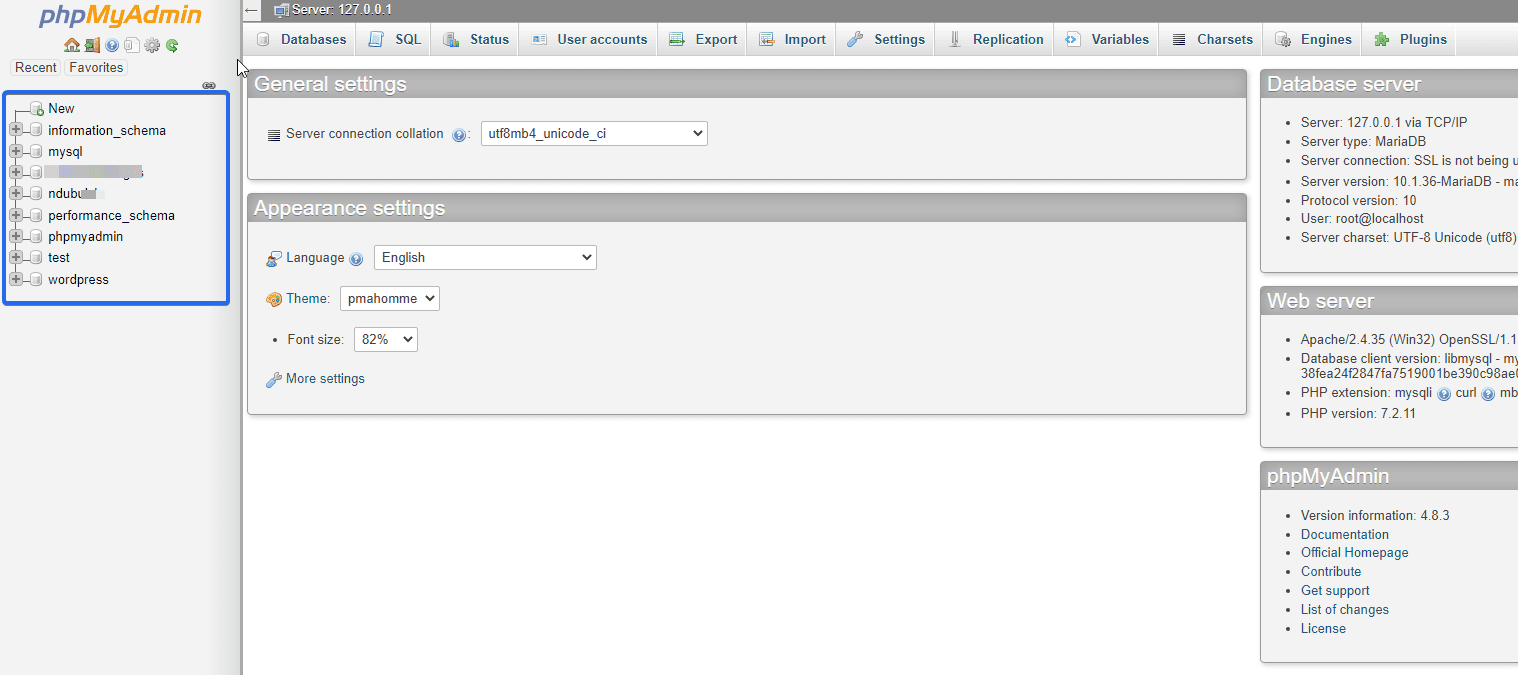
ภายในฐานข้อมูลนี้ ค้นหาตารางที่ลงท้ายด้วย "ตัวเลือก"
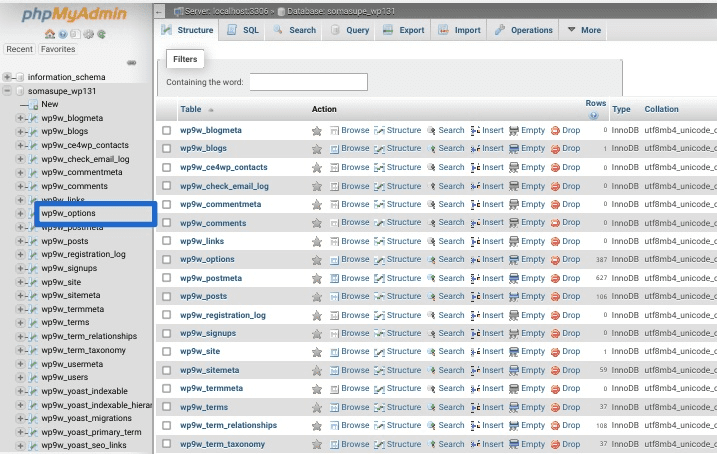
ตอนนี้ คลิกที่ตาราง "ตัวเลือก" เพื่อเปิด ใต้คอลัมน์ “option_name” ให้ค้นหา “Admin Email ” และคลิกที่ปุ่ม Edit ที่ด้านซ้ายของแถวตาราง
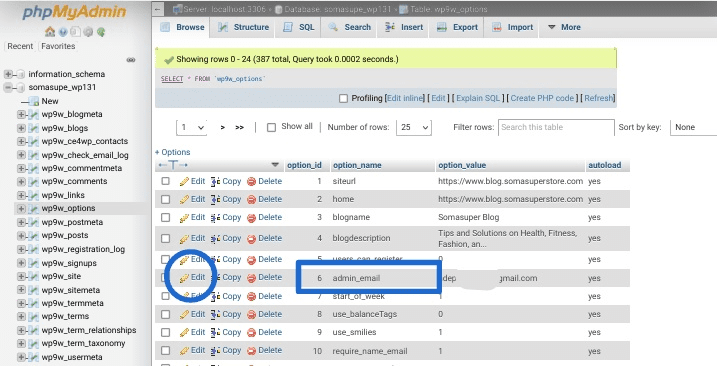
คุณจะถูกนำไปที่หน้าต่างใหม่ที่คุณสามารถเปลี่ยนที่อยู่อีเมลของคุณดังที่แสดงด้านล่าง แทนที่อีเมลก่อนหน้าด้วยที่อยู่อีเมลใหม่ของคุณ
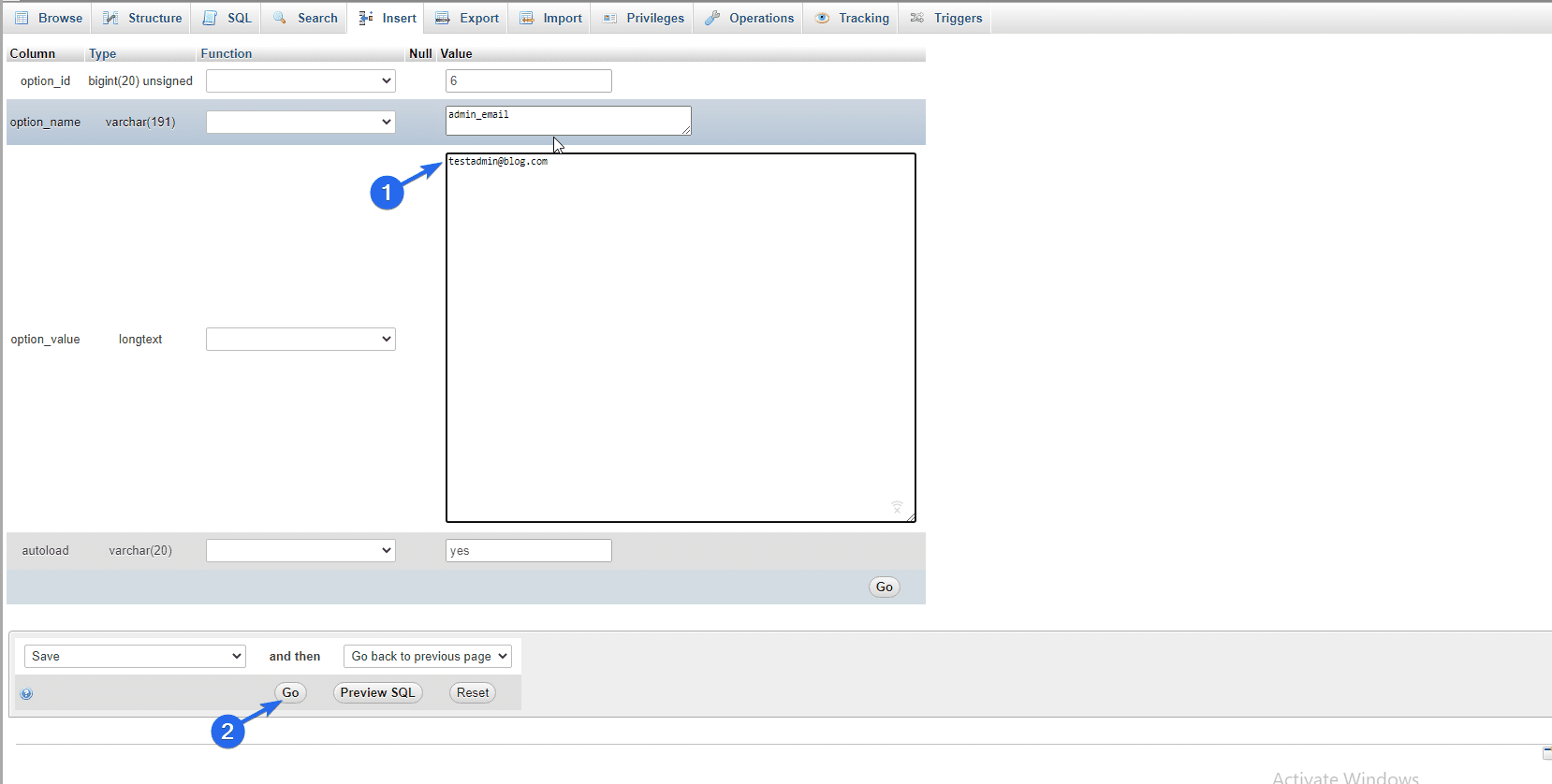
เมื่อคุณเปลี่ยนที่อยู่อีเมล WordPress แล้ว คุณสามารถบันทึกการเปลี่ยนแปลงได้โดยคลิกปุ่ม ไป
การดำเนินการนี้จะบันทึกการเปลี่ยนแปลงของคุณ สุดท้าย คุณสามารถออกจาก cPanel และเริ่มรับอีเมลใหม่จาก WordPress โดยใช้ที่อยู่อีเมลใหม่
บทสรุป
การเปลี่ยนอีเมลผู้ดูแลระบบอาจมีความจำเป็นเมื่อคุณรีแบรนด์หรือคุณไม่สามารถเข้าถึงอีเมลฉบับก่อนได้ ในคู่มือนี้ เราได้แนะนำคุณเกี่ยวกับตัวเลือกต่างๆ ที่สามารถทำได้ ซึ่งได้แก่:
- หากต้องการเปลี่ยนจากแผงผู้ดูแลระบบและ
- หากต้องการเปลี่ยนจาก phpMyAdmin
นอกจากนี้เรายังแสดงวิธีเลี่ยงผ่านลิงก์ยืนยันที่จำเป็นในการอัปเดตอีเมลผู้ดูแลระบบของคุณ แม้ว่าจะใช้งานได้ เราขอแนะนำให้คุณแก้ไขอีเมลที่ไม่ส่งปัญหาในไซต์ WordPress ของคุณ
หากไซต์ของคุณถูกละเมิดซึ่งแจ้งให้คุณเปลี่ยนอีเมลผู้ดูแลระบบ คุณอาจพิจารณามาตรการรักษาความปลอดภัยอื่น ๆ ของ WordPress เพื่อให้เว็บไซต์ของคุณปลอดภัยจากการประนีประนอมในอนาคต
